OnePlus 9pro에서 빨간 봉투 알림을 활성화하는 방법_OnePlus 9pro에서 빨간 봉투 알림을 활성화하는 방법
php 편집기 Strawberry는 OnePlus 9Pro에서 빨간 봉투 알림을 활성화하는 방법을 보여줍니다. 이 주목받는 휴대폰에서는 빨간 봉투 알림 기능을 통해 중요한 정보와 놀라움을 놓치지 않을 수 있습니다. 이 기사에서는 쉽게 익힐 수 있도록 OnePlus 9Pro에서 빨간 봉투 알림을 활성화하는 방법을 자세히 소개합니다.
1. 휴대폰 설정 메뉴에서 [편리한 도구]를 클릭하세요.
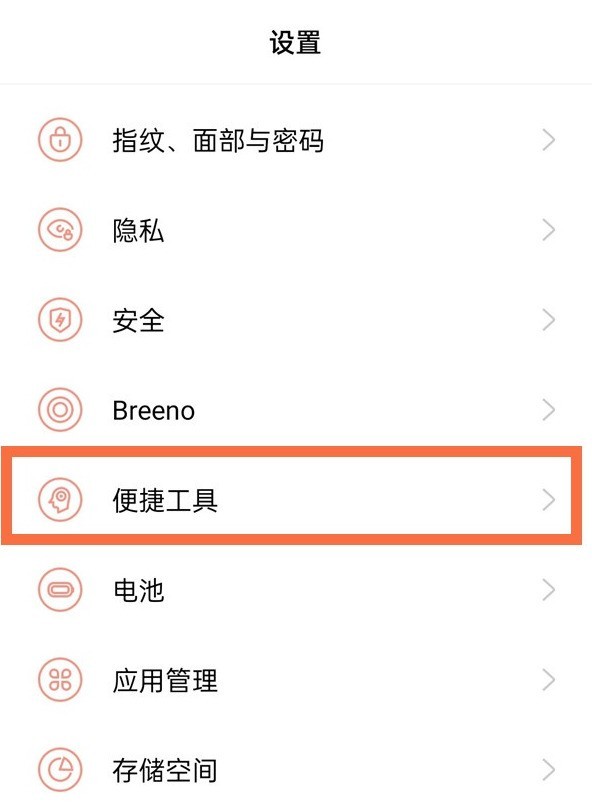
2. [레드 패킷 도우미] 옵션을 클릭하세요.
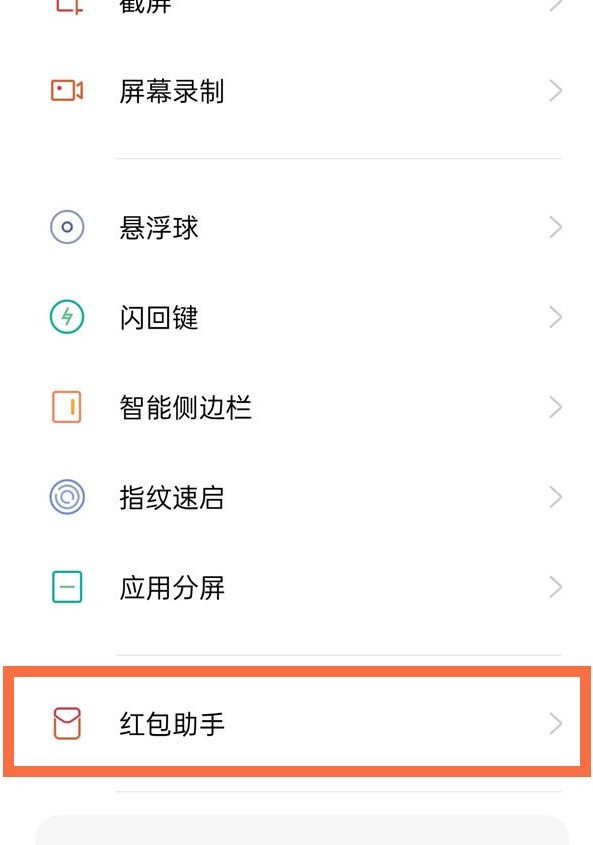
3. [빨간 봉투 도우미]와 [빨간 봉투 알림음]을 켜세요. 전원을 켠 후 WeChat 빨간 봉투가 있는 한 전화기는 이를 자동으로 감지하고 즉시 WeChat 빨간 봉투 알림을 표시합니다. 클릭하면 빠르게 빨간 봉투를 입력하고 가져올 수 있습니다. 빨간 봉투가 감지되면 자동으로 점프하는 [자동으로 빨간 봉투 채팅 인터페이스로 점프]를 켤 수도 있습니다.
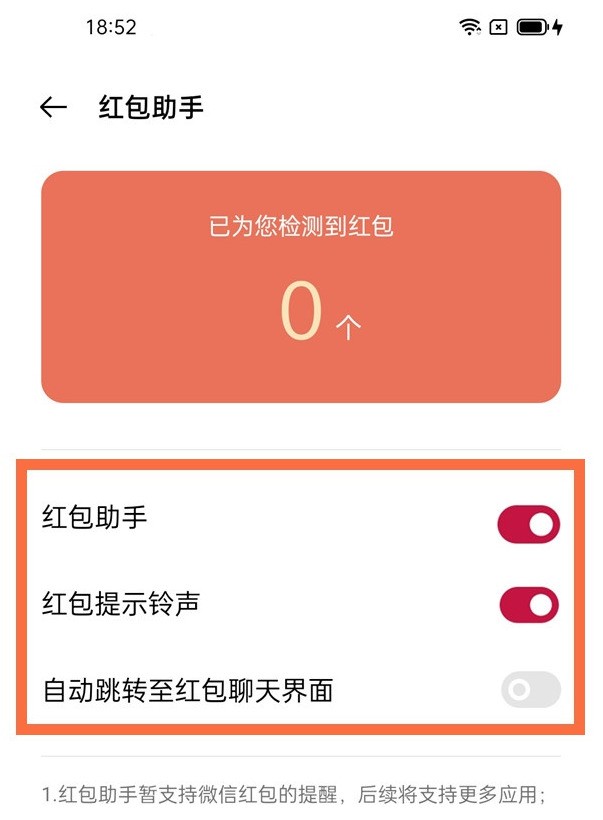
위 내용은 OnePlus 9pro에서 빨간 봉투 알림을 활성화하는 방법_OnePlus 9pro에서 빨간 봉투 알림을 활성화하는 방법의 상세 내용입니다. 자세한 내용은 PHP 중국어 웹사이트의 기타 관련 기사를 참조하세요!

핫 AI 도구

Undresser.AI Undress
사실적인 누드 사진을 만들기 위한 AI 기반 앱

AI Clothes Remover
사진에서 옷을 제거하는 온라인 AI 도구입니다.

Undress AI Tool
무료로 이미지를 벗다

Clothoff.io
AI 옷 제거제

AI Hentai Generator
AI Hentai를 무료로 생성하십시오.

인기 기사

뜨거운 도구

메모장++7.3.1
사용하기 쉬운 무료 코드 편집기

SublimeText3 중국어 버전
중국어 버전, 사용하기 매우 쉽습니다.

스튜디오 13.0.1 보내기
강력한 PHP 통합 개발 환경

드림위버 CS6
시각적 웹 개발 도구

SublimeText3 Mac 버전
신 수준의 코드 편집 소프트웨어(SublimeText3)

뜨거운 주제
 7517
7517
 15
15
 1378
1378
 52
52
 79
79
 11
11
 53
53
 19
19
 21
21
 66
66
 OnePlus 9pro에서 광각 모드를 활성화하는 방법_OnePlus 9pro에서 광각 모드를 활성화하는 방법
Mar 23, 2024 pm 01:20 PM
OnePlus 9pro에서 광각 모드를 활성화하는 방법_OnePlus 9pro에서 광각 모드를 활성화하는 방법
Mar 23, 2024 pm 01:20 PM
1. 바탕화면에서 카메라 아이콘을 찾아 엽니다. 2. 사진 페이지 상단에 있는 세 개의 숫자 아이콘을 클릭하여 초광각 인터페이스로 들어갑니다. 3. 광각 범위를 독립적으로 조정할 수도 있습니다.
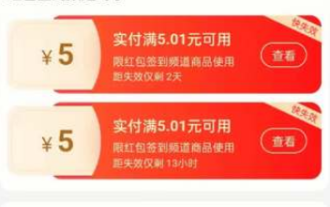 Taobao에서 빨간 봉투 알림을 끄는 방법
Apr 01, 2024 pm 06:25 PM
Taobao에서 빨간 봉투 알림을 끄는 방법
Apr 01, 2024 pm 06:25 PM
Taobao는 많은 친구들이 일반적으로 사용하는 온라인 쇼핑 소프트웨어입니다. 일반적으로 Taobao에서 많은 물건을 주문하고 구매하는 경우가 있습니다. 일부 친구는 이 기능을 끄고 싶어하므로 서둘러 PHP 중국어를 확인하세요. 웹사이트를 살펴보세요. 타오바오 빨간 봉투 알림을 끄는 단계 목록 1. 타오바오 앱 개인 센터를 열고 [설정] 버튼을 선택하여 페이지로 들어갑니다. 2. [메시지 알림] 옵션을 찾으세요. 여기에서 빨간 봉투 메시지를 찾아 스위치를 끌 수 있습니다. 3. 또는 휴대폰 설정 페이지를 통해 타오바오 앱의 알림 권한을 꺼서 타오바오에서 보내는 모든 메시지가 푸시에 들어가지 않고 켜진 후에만 볼 수 있도록 할 수 있습니다. 4. 사용자는 어떤 유형의 메시지를 받고 싶은지 설정할 수 있으므로 사용이 더 쉽습니다.
 OnePlus 9pro에서 듀얼 Wi-Fi 네트워크 가속을 설정하는 방법_OnePlus 9pro에서 듀얼 Wi-Fi 네트워크 가속을 설정하는 방법
Mar 23, 2024 am 09:16 AM
OnePlus 9pro에서 듀얼 Wi-Fi 네트워크 가속을 설정하는 방법_OnePlus 9pro에서 듀얼 Wi-Fi 네트워크 가속을 설정하는 방법
Mar 23, 2024 am 09:16 AM
1. 휴대폰 설정 메뉴에서 [WLAN]을 클릭하세요. 2. [듀얼 WiFi 네트워크 가속]을 클릭하세요. 3. [스마트 스타트 듀얼 WiFi 네트워크 가속] 오른쪽에 있는 스위치를 켜세요.
 OnePlus 9pro에서 Bluetooth 오디오 코덱을 켜는 방법_OnePlus 9pro에서 Bluetooth 오디오 코덱을 켜는 단계
Mar 22, 2024 pm 06:21 PM
OnePlus 9pro에서 Bluetooth 오디오 코덱을 켜는 방법_OnePlus 9pro에서 Bluetooth 오디오 코덱을 켜는 단계
Mar 22, 2024 pm 06:21 PM
1. 휴대폰 설정 메뉴에서 [기타 설정]을 클릭하세요. 2. [개발자 옵션]을 클릭하세요. 3. [블루투스 오디오 코덱]을 클릭하세요. 4. [LHDC]를 확인하세요. 편집자 팁: 이 기능을 사용하려면 Bluetooth 헤드셋이 LHDC 코덱 형식도 지원해야 합니다.
 OnePlus 9pro에서 플래시 알림 기능을 설정하는 방법_OnePlus 9pro에서 플래시 알림 기능을 설정하는 방법
Mar 23, 2024 pm 02:51 PM
OnePlus 9pro에서 플래시 알림 기능을 설정하는 방법_OnePlus 9pro에서 플래시 알림 기능을 설정하는 방법
Mar 23, 2024 pm 02:51 PM
1. 바탕 화면에서 휴대폰을 찾아 열고 오른쪽 상단에 있는 점 세 개를 클릭합니다. 2. [설정] 옵션을 클릭하세요. 3. [수신전화 플래시] 오른쪽에 있는 스위치를 켜세요.
 OnePlus 9pro에서 블루투스를 활성화하는 방법_OnePlus 9pro에서 블루투스를 활성화하는 방법
Mar 23, 2024 pm 02:06 PM
OnePlus 9pro에서 블루투스를 활성화하는 방법_OnePlus 9pro에서 블루투스를 활성화하는 방법
Mar 23, 2024 pm 02:06 PM
1. 휴대폰 설정 메뉴에서 [블루투스]를 클릭하세요. 2. 블루투스 스위치를 켜면 전화기가 자동으로 연결 가능한 장치를 검색하고 장치 이름을 클릭하고 성공적인 페어링을 기다립니다. 3. 화면 상단의 상태 표시줄을 아래로 내려 [블루투스] 아이콘을 클릭해도 됩니다.
 OnePlus 9pro에 데스크톱 플러그인을 추가하는 방법_OnePlus 9pro에 데스크톱 플러그인을 추가하는 방법
Mar 23, 2024 am 08:11 AM
OnePlus 9pro에 데스크톱 플러그인을 추가하는 방법_OnePlus 9pro에 데스크톱 플러그인을 추가하는 방법
Mar 23, 2024 am 08:11 AM
1. 바탕화면의 빈 공간을 길게 눌러 바탕화면 편집 인터페이스로 들어가서 [플러그인]을 클릭하세요. 2. 설정하려는 플러그인을 선택하세요. 추가가 완료되면 바탕화면에 표시됩니다.
 OnePlus 9pro에서 데이터를 마이그레이션하는 방법_OnePlus 9pro에서 데이터 마이그레이션에 대한 튜토리얼
Mar 22, 2024 pm 09:40 PM
OnePlus 9pro에서 데이터를 마이그레이션하는 방법_OnePlus 9pro에서 데이터 마이그레이션에 대한 튜토리얼
Mar 22, 2024 pm 09:40 PM
1. 기존 휴대폰의 OnePlus 스토어에서 "OnePlus Moving" 및 "Mobile Mobile"을 다운로드합니다. 설치 후 기존 휴대폰에서 "OnePlus Moving" 팝업이 나타나면 [OnePlus Moving을 허용하시겠습니까? 이 기기에 대한 저장 권한을 얻으시겠습니까? ] [항상 허용]을 선택해 주세요. 2. 새 휴대폰에서 "휴대폰"을 열고 "새 휴대폰입니다"를 선택한 후 > "OnePlus 휴대폰에서 가져오기"를 선택하고 > "휴대폰"을 선택합니다. 3. 기존 휴대폰의 '모바일 이동' 기능을 이용하여 새 휴대폰의 QR코드 스캔 > 이동할 데이터 선택 > 이동 시작 > 완료.




